„ Sehr gute Beratung bei der Konzeption unserer App. " Ayse
„ Sehr gute Beratung bei der Konzeption unserer App. " Ayse
VPN-Verbindungen sind keineswegs eine neue Erfindung, aber gerade jetzt beginnen sie in der breiten Öffentlichkeit mehr und mehr an Bedeutung zu gewinnen, obwohl die Technik in vielen Bereichen Anwendung findet. Häufig hat man Berührungspunkte mit diesem Thema im Geschäftsumfeld. Dabei steht VPN nicht nur für Sicherheit und für Verschlüsselung. Die Technik wird zwar häufig hierfür verwendet, aber in diesem Artikel erläutern wir Ihnen wie die Technik funktioniert und warum sie sich hervorragend zur Anonymisierung eignet. Durch die vielseitigen Anwendungsmöglichkeiten, sind auch die Einsatzmöglichkeiten hierfür auch ziemlich groß und bei vielen beliebt.
Beginnen wir mit den Grundlagen von VPN. Die Wortkombination bedeutet Virtual Private Network. Daraus kann abgeleitet werden, worum es ungefähr geht. Beim VPN handelt es sich ins Deutsche übersetzt, also um ein virtuelles und privates Netzwerk. Anhand der Abkürzung kann man eher darauf Rückschlüsse ziehen, wofür es genau steht und was damit gemacht werden kann, gegenüber Begriffen wie z.B. DNS oder HTTPS.
Wie aus dem Wort VPN entnehmen zu ist, handelt es sich in erster Linie, wie bereits geschildert, um ein privates Netzwerk. So ein Netzwerk haben Sie auch bei sich Zuhause oder in der Firma. Jedes Gerät, welches Sie Zuhause oder im Office besitzen und mit dem Internet verbunden sind, gehören zum selben Netzwerk. Sprich, sie haben ein kleines Netzwerk bei sich Zuhause, wo die Geräte untereinander kommunizieren können, auch ohne Internet. Das gleiche lässt sich auch bei Firmen anwenden. Alle Computer (Clients) sind untereinander verbunden und ergeben so ein privates Netzwerk.
So erhalten beispielsweise Ihr Mobiltelefon, Tablet, Laptop, Konsolen oder ihre Smarthome-Geräte (IoT) immer eine private IP-Adresse, beginnend mit 192.168.XXX.XXX. Die Geräte verbinden sich mit Ihrem Standardgateway, welches Ihr Router ist. Das ist das erste Gerät, welches bei Ihnen nach der TAE Dose angesteckt ist (Bild TAE Dose). Der gängigsten Router-Hersteller sind AVM (FritzBox), Netgear, D-Link, TP-Link oder Speedport (Telekom) und EasyBox (Vodafone). Heutzutage handelt es sich jedoch nicht nur um einen einzelnen Router, sondern diese haben in der Regel auch ein Modem und ein Switch eingebaut. Die Endgeräte, welche bei Ihnen in Anwendung kommen, verbinden sich entweder über ein LAN-Kabel oder mittels W-LAN mit ihrem Router. Der Router wiederum routet die Signale an den Modem. Ihr Modem stellt dann die Verbindung mit ihrem Internet-Provider her. Alle Geräte, welche Sie mit LAN an ihrem Router angesteckt haben, werden mit dem integrierten Switch verbunden. Ein einzelnes Modem hat beispielsweise auch nur ein LAN Ein- bzw. Ausgang, deshalb ist ein Switch notwendig um mehrere Geräte miteinander mit einem Kabel zu verbinden.
Damit haben wir Anhand der Begrifflichkeit hervorragend die Grundlagen ebnen können. So und was kann man mit VPN denn nun machen?
Um mit Arch Linux auf ein System zu zugreifen, wird der PC vom USB-Stick gestartet.
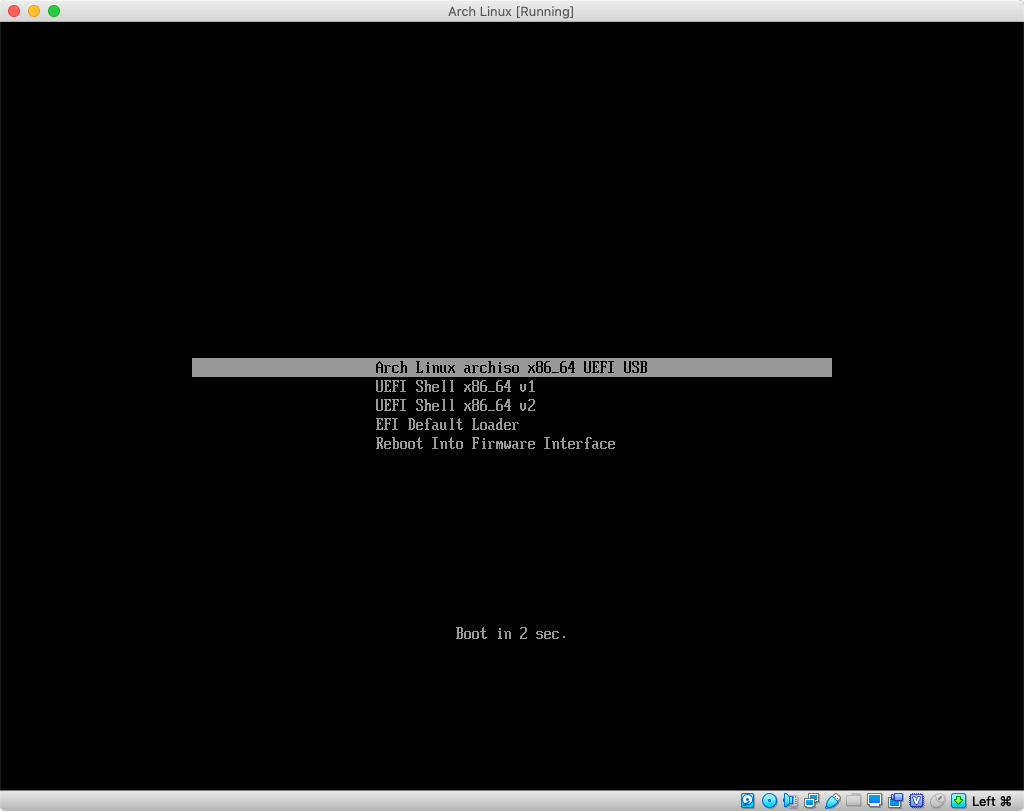
Schon läuft Linux und wir können die wichtigen Befehle schon ausführen.
Wichtig zu wissen unter Linux, es gibt kein C: Laufwerk oder ähnliches / ist die Root-Ebene, die Partitionen werden anschließend darunter gemountet. Wichtig zu wissen ist, dass die Festplatten immer mit „sda, sdb, sdc, usw“ angegeben werden, wohingegen die Partitionen immer mit Ziffer hinter der jeweiligen Festplatte angegeben („sda1, sda2, sdb1, sdc1, sdc2, usw“) werden. Als Beispiel habe ich die Partition („sda1“) auf der Festplatte („sda“) als Home Verzeichnis eingebunden (gemountet). Das Home Verzeichnis befindet sich allerdings unter dem root Verzeichnis das auf der Partition („sda3“) liegt. Hier als Beispiel im Bild:
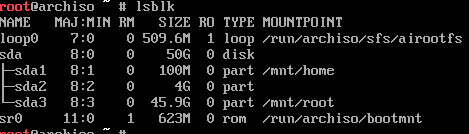
(alle Befehle werden klein geschrieben)
|
Beschreibung |
Befehl |
Optioen (durch , getrennt) |
Beispiel |
|---|---|---|---|
|
Tasterturlayout laden |
Loadkeys |
De, de-latin-nodeadkeys |
Loadkeys de |
|
Festplatten auflisten |
Lsblk |
Lsblk |
|
|
CPU Info |
Lscpu |
Lscpu |
|
|
Ordner Inhalt auflisten |
Ls |
(Ordnerangabe) |
Ls /home/ludwig |
|
Ordner erstellen |
Mkdir |
(Ordnerangabe) |
Mkdir /mnt/root |
|
Datei Verschieben/Umbenennen |
Mv |
(Dateiangabe) |
Mv /home/ludwig/test.txt /home/ludwig/test1.text |
|
Ordner Verschieben / Umbenennen |
Mv -R |
(Ordnerangabe) |
Mv -R /home/Ludwig /mnt/root/home |
|
Datei kopieren |
Cp |
(Dateiangabe) |
Cp /home/Ludwig/text.txt /mnt/root/home/test1.txt |
|
Ordner kopieren |
Cp -R |
(Ordnerangabe) |
Cp -R /home/Ludwig /mnt/root/ |
|
Festplatte auf Fehler prüfen |
Badblocks |
-w (destruktiver Schreibtest |
Badblocks -wsv /dev/sda |
|
Partition kopieren |
Dd |
If=(zu kopierende Partition) |
Dd if=/dev/sda1 of =/dev/sdb1 |
|
Pakete (Programme) installieren |
Pacman |
-S „paket“ (installieren) -Ss „name“ (sucht nach Paketen wo „Name“ vorkommt)
|
Pacman -Ss office |
|
Partionieren der Festplatte |
Fstab |
(Programmbeschreibung folgen oder mit ? die Hilfe aufrufen) |
Fstab /dev/sda |
|
Partition formatieren |
Mkfs |
.ntfs, .vfat, . ext4 |
Mkfs.ntfs /dev/sda1 |